11 способів повісити iPhone
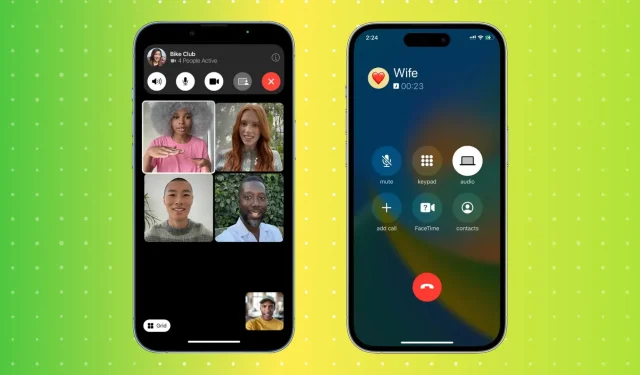
Закінчили розмову на своєму iPhone? Ви можете завершити дзвінок одним із цих 11 способів. Зауважте, що вони працюють як для стандартних викликів оператора, так і для викликів FaceTime. Деякі з них також працюватимуть, щоб завершити дзвінок, здійснений через програми VoIP, такі як WhatsApp, Viber, Skype, Zoom, Google Duo тощо.
Я знаю, що ти це знаєш!
Ви можете покласти трубку, натиснувши велику червону кнопку на екрані виклику. Якщо ви не на екрані виклику, спочатку торкніться зеленої таблетки у верхньому лівому куті екрана вашого iPhone. На iPhone 14 Pro та 14 Pro Max торкніться зеленого значка телефону на Dynamic Island.
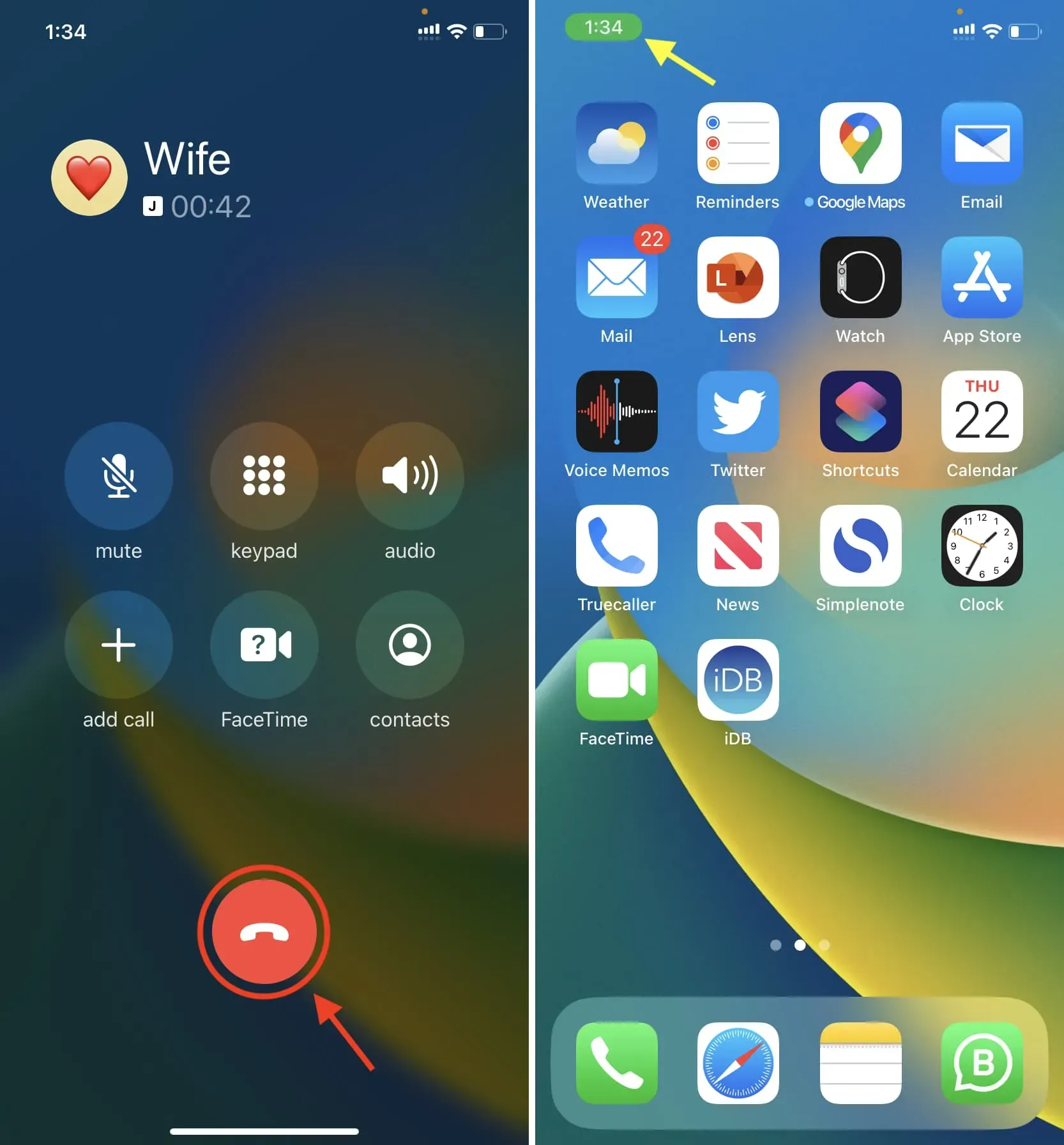
Протягом короткого періоду часу (поки ви не заблокуєте свій iPhone або не скористаєтеся сенсорним екраном), ви також можете побачити червону кнопку на компактному банері виклику, який висить у верхній частині екрана.
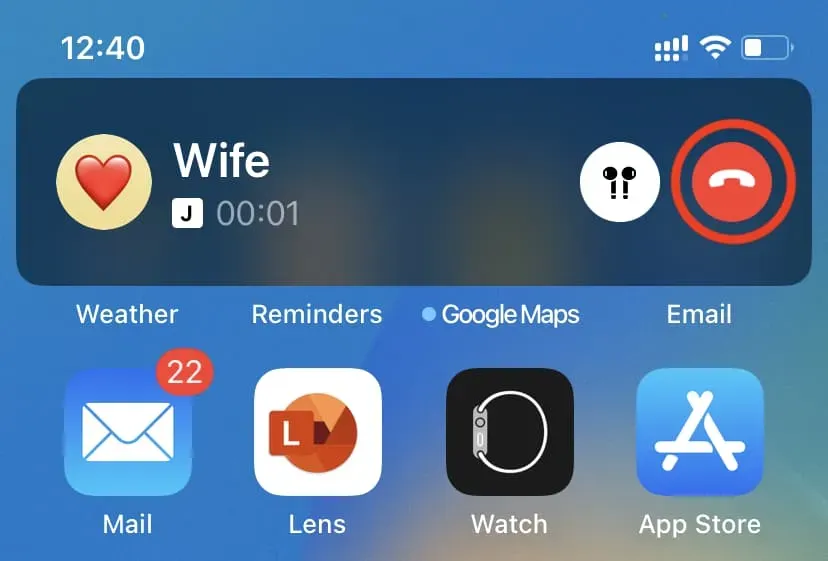
2. Натисніть і утримуйте динамічний острів, щоб завершити виклик.
Під час розмови на iPhone 14 Pro або iPhone 14 Pro Max натисніть і утримуйте Dynamic Island, щоб відкрити мініатюрний екран виклику. Звідси натисніть червону кнопку, щоб завершити виклик.
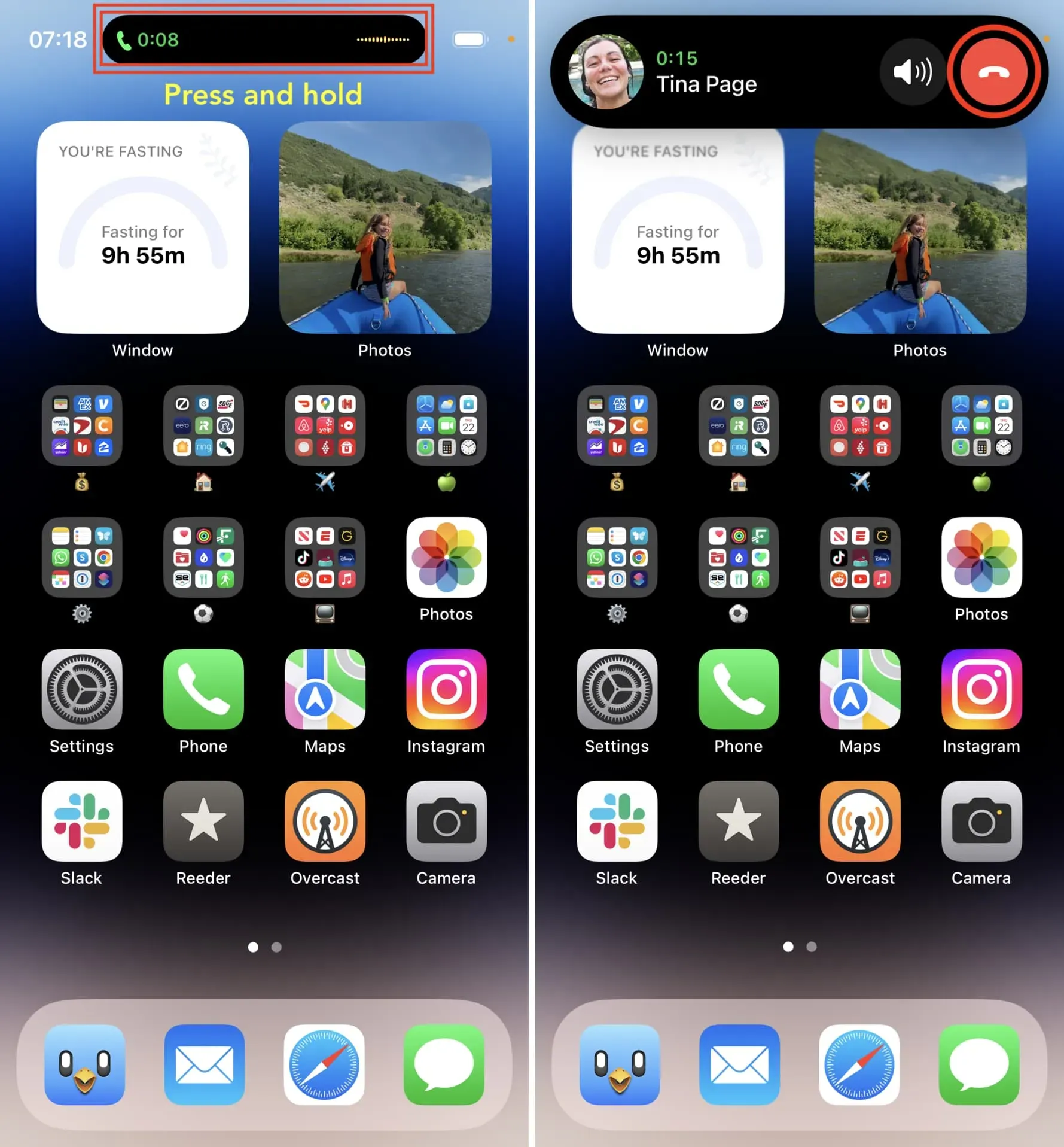
Примітка. Як згадувалося в першому способі вище, якщо ви просто торкнетеся піктограми телефону всередині Dynamic Island, ви повернетеся на головний екран виклику.
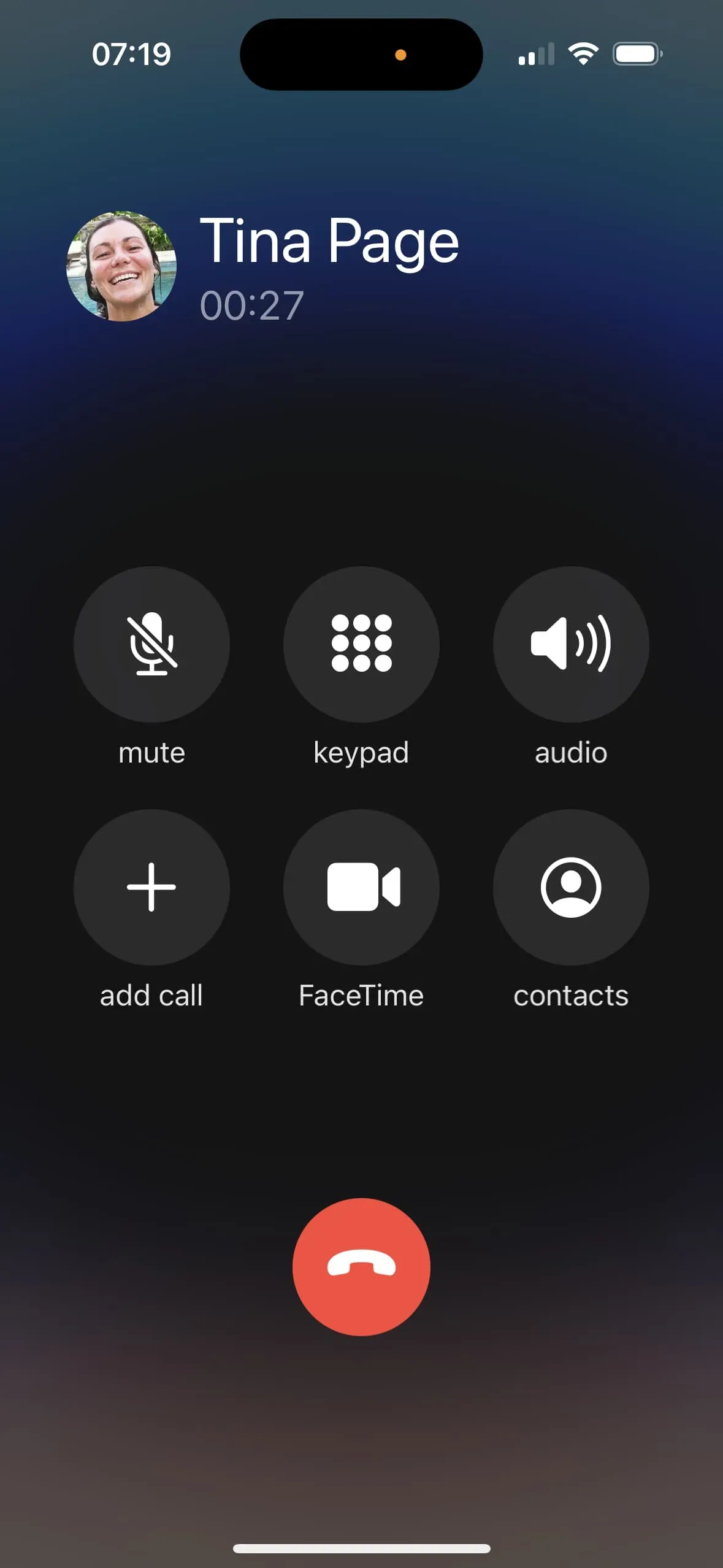
Під час розмови натисніть бічну кнопку один раз, і розмову буде завершено.
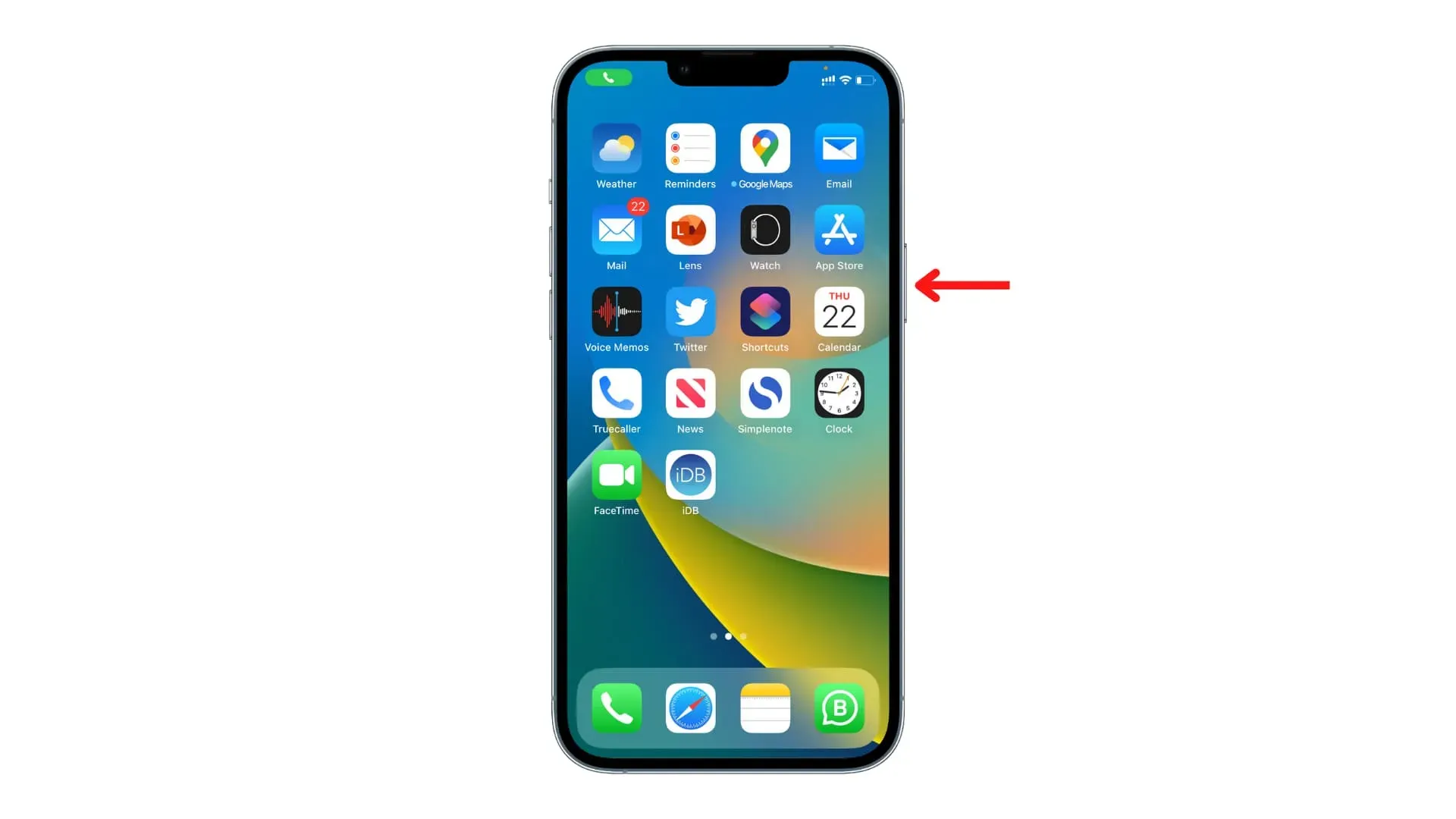
Ви не можете вимкнути дзвінки, натиснувши бічну кнопку iPhone, якщо ви розмовляєте за допомогою AirPods, навушників Bluetooth або динаміка iPhone. Натискання бічної кнопки для завершення поточного дзвінка працює, коли ви використовуєте верхній навушник iPhone.
Під час телефонної розмови за допомогою AirPods, динаміка вашого пристрою чи будь-яких навушників Bluetooth, натискання бічної кнопки правильно блокує екран, допомагаючи вам економити заряд акумулятора.
Вам набридло випадково завершувати розмову, ненавмисно натиснувши бічну кнопку? iOS 16 вам допоможе.
Ви можете заборонити бічній кнопці iPhone завершувати поточний виклик, виконавши такі дії:
- Відкрийте програму «Налаштування» та натисніть «Спеціальні можливості».
- Натисніть «Дотик».
- Увімкніть перемикач Запобігти блокуванню, щоб завершити виклик.
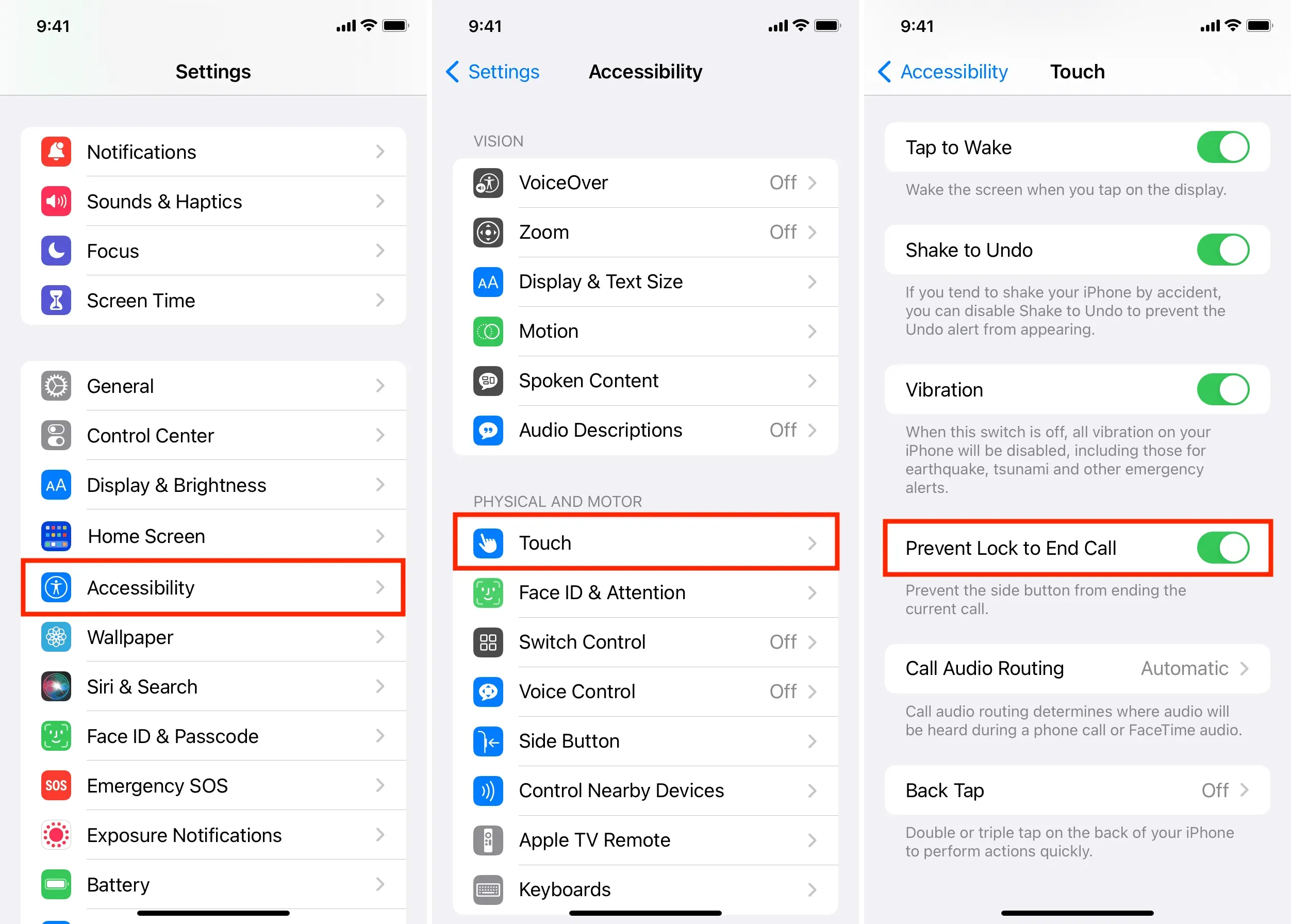
Після цього, навіть якщо ви розмовляєте по своєму iPhone через динамік, натискання бічної кнопки один або кілька разів не закінчить розмову. Якщо під час дзвінка екран активний, натискання бічної кнопки тепер вимкне екран.
4. Двічі торкніться або натисніть AirPod
Під час розмови на iPhone з AirPods 1-го та 2-го поколінь двічі торкніться лівого або правого AirPod, щоб завершити виклик.
Якщо ви використовуєте AirPods Pro 1-го або 2-го покоління або AirPods 3-го покоління, натисніть ліву або праву ручку AirPods, і виклик завершиться. Нарешті, на AirPods Max натисніть кнопку Digital Crown, щоб завершити поточний виклик.
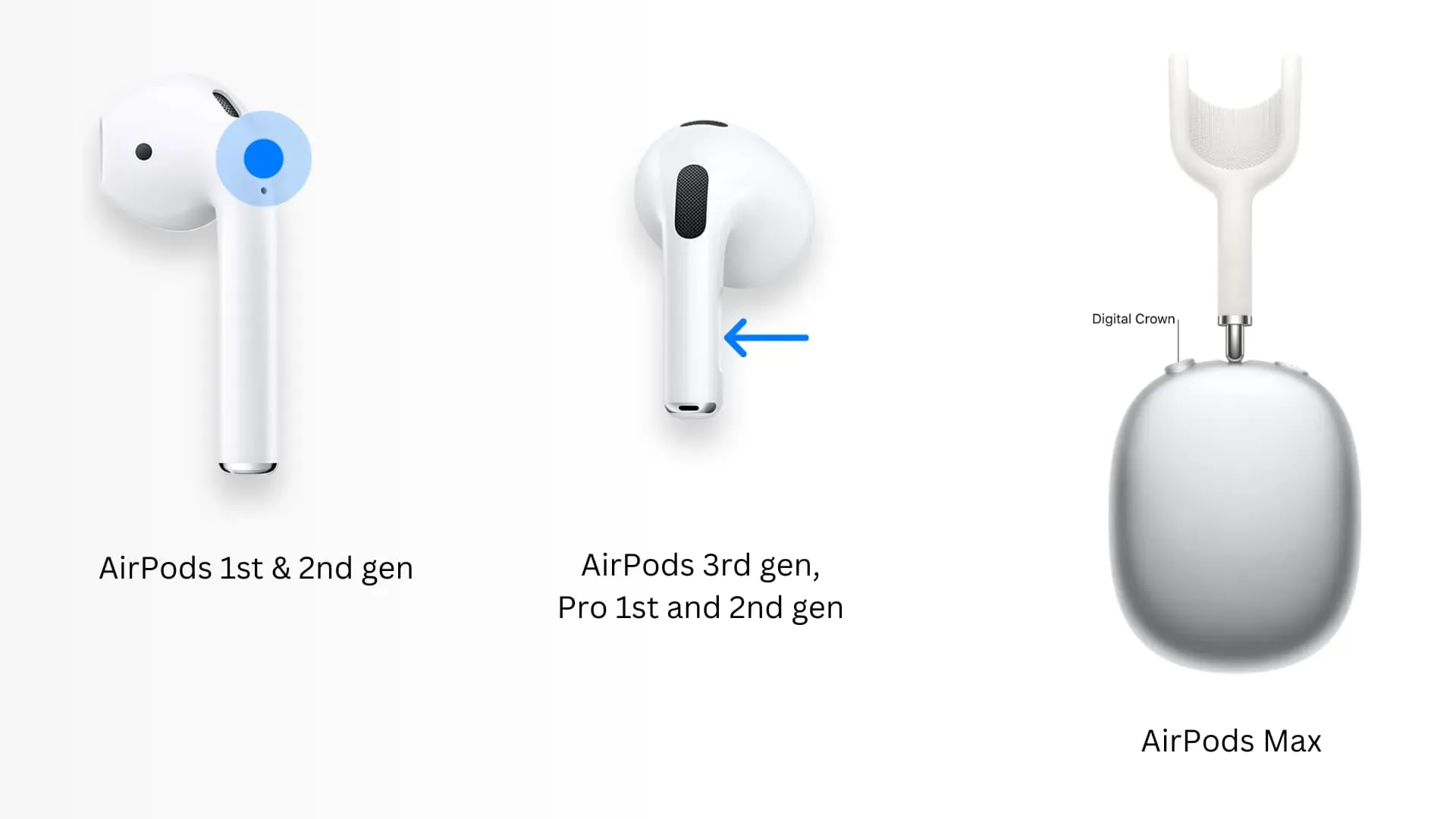
Під час виклику або FaceTime натисніть центральну кнопку дротових навушників EarPods, щоб завершити виклик. Це також працює з більшістю дротових і бездротових навушників сторонніх виробників із цією кнопкою. У деяких ситуаціях може знадобитися двічі натиснути кнопку, щоб завершити розмову.

6. Попросіть Siri або Voice Control покласти трубку.
В iOS 16 ви можете попросити Siri завершити дзвінок, просто сказавши «Привіт, Siri, поклади трубку». Однак, щоб використовувати цей метод гучного зв’язку, вам потрібно спочатку ввімкнути цю функцію. Також зауважте, що коли ви говорите «Привіт, Сірі, поклади трубку», людина на іншому кінці лінії почує ці слова.
Виконайте такі дії, щоб увімкнути Siri для завершення телефонного дзвінка на iPhone з iOS 16:
- Відкрийте програму Налаштування та торкніться Siri & Search.
- Натисніть Завершити дзвінок.
- Увімкніть перемикач, щоб завершити розмову.
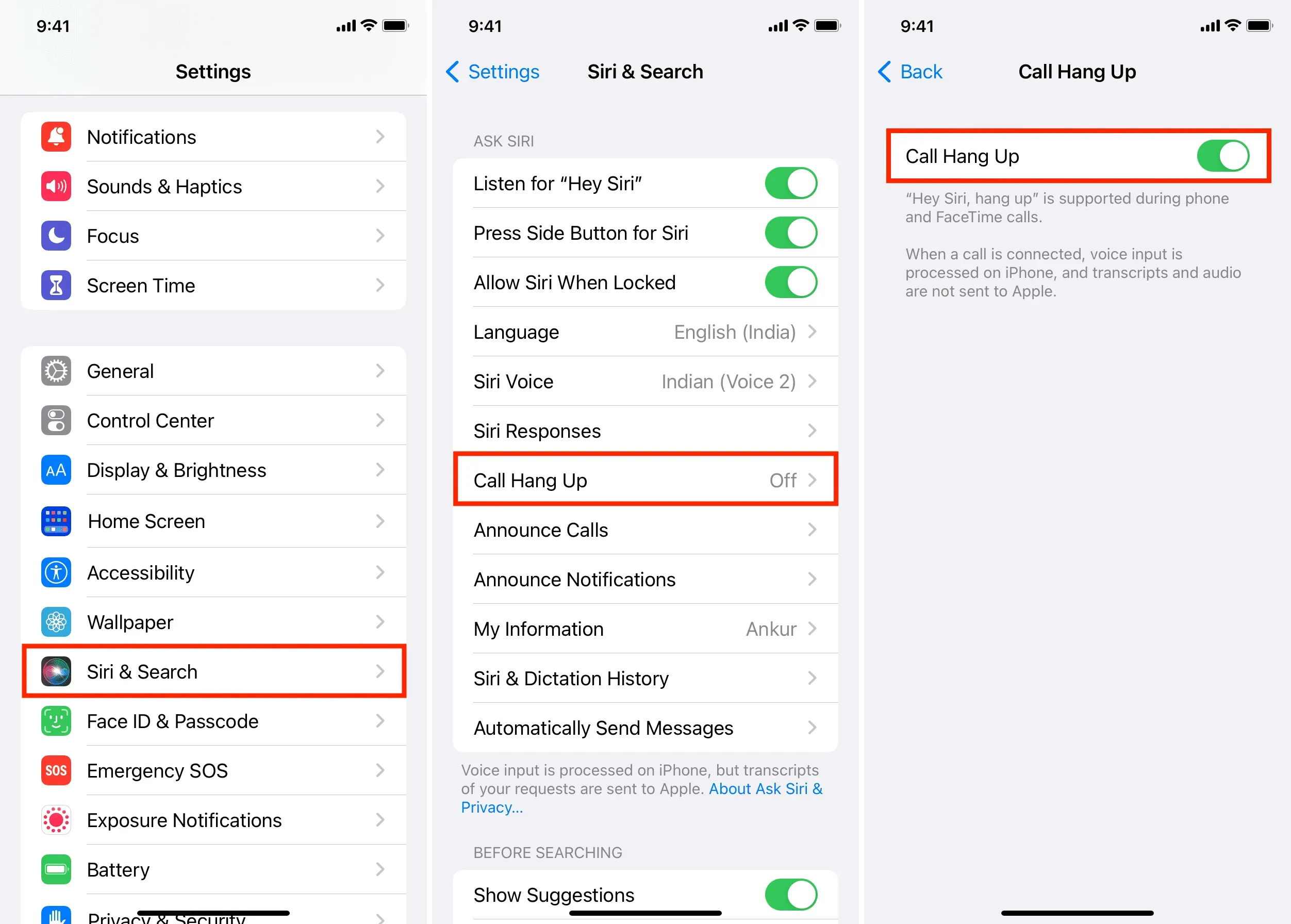
Відтепер під час телефонної розмови або виклику FaceTime скажіть «Привіт, Сірі, поклади трубку», і ваш iPhone завершить розмову!
Якщо ви використовуєте голосове керування на своєму iPhone під керуванням iOS 16, просто скажіть «Покласти трубку», і виклик завершиться. Людина, з якою ви розмовляєте, почує голосову команду покласти трубку.
7. Завершіть дзвінок за допомогою Apple Watch.
Під час телефонної розмови на iPhone на Apple Watch у верхній частині циферблата може відображатися маленький зелений значок телефону. Торкніться цього значка телефону, а потім торкніться червоної кнопки, щоб завершити виклик. Якщо ви не бачите маленького значка телефону на циферблаті, відкрийте програму «Телефон» на Apple Watch, і вона покаже вам банер для поточного дзвінка. Торкніться цього банера та скористайтеся червоною кнопкою завершення виклику, щоб завершити виклик.
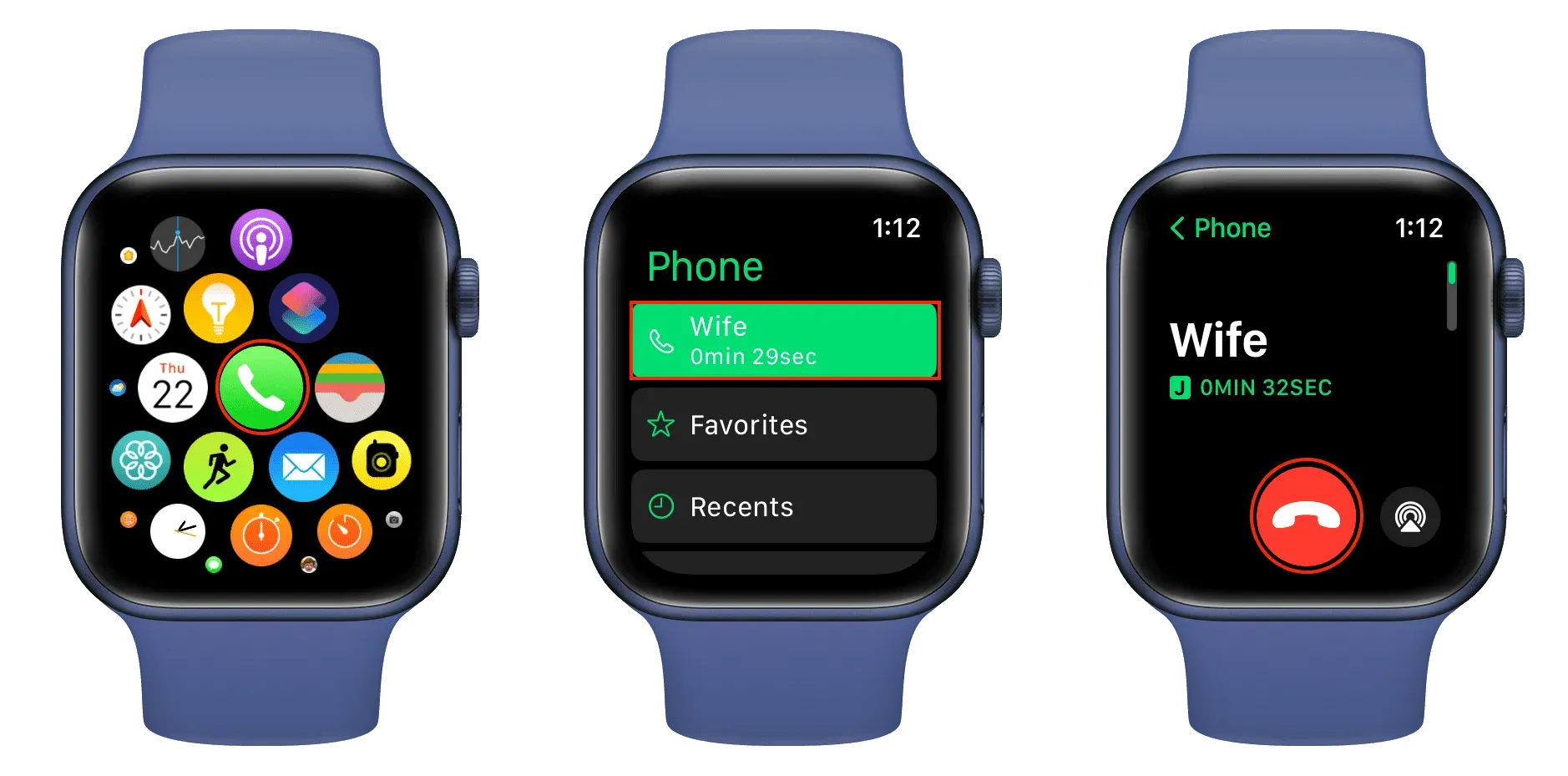
8. Використовуйте HomePod, щоб завершити виклик iPhone
Ви можете швидко перенести свій поточний телефонний дзвінок з iPhone на HomePod. Потім ваш дзвінок продовжиться через мікрофон і динамік вашого HomePod. Коли закінчите, торкніться верхньої частини HomePod, щоб завершити виклик.
Окрім торкання, ви також можете сказати «Hey Siri, hat slušalka», і ваш HomePod завершить телефонний дзвінок.
9. Завершіть дзвінок на Mac або iPad
Як і з HomePod, ви можете перенести поточний дзвінок з iPhone на свій Mac або iPad за допомогою того самого Apple ID. Коли ви розмовляєте на своєму Mac або iPad, ви можете скористатися кнопкою, щоб завершити виклик. Наприклад, на моєму MacBook Pro із сенсорною панеллю я можу скористатися кнопкою «Готово» у верхньому правому куті екрана або натиснути «Вийти» на сенсорній панелі.
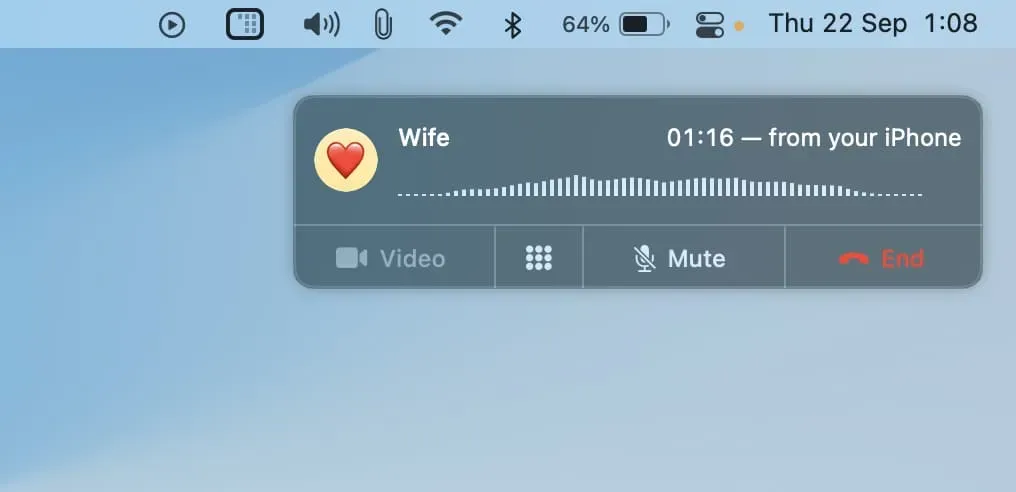

10. Увімкніть режим польоту
Під час розмови відкрийте Центр керування iPhone і торкніться піктограми літака, щоб увімкнути режим літака. Це вимикає стільникові служби (та інші бездротові протоколи, такі як Wi-Fi і Bluetooth), завершуючи поточний виклик.
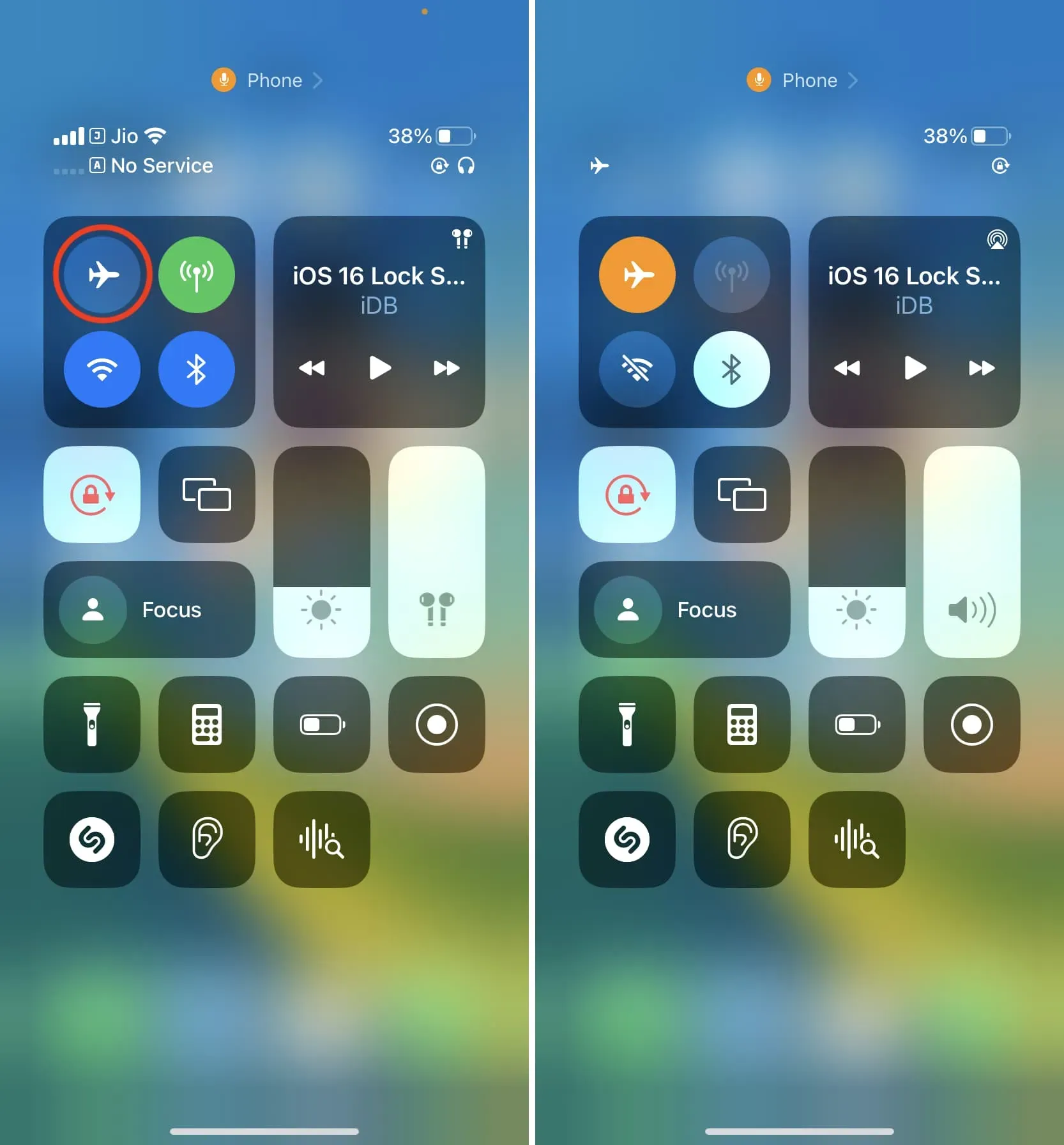
11. Вимкніть дзвінок Wi-Fi, щоб завершити дзвінок.
Нарешті, працюючи над цією публікацією, я дізнався, як покласти трубку, якщо ви телефонуєте через Wi-Fi на своєму iPhone. Я не рекомендую вам слідувати цьому непотрібному методу. Але корисно знати деякі дивні факти. Отже, давайте:
Під час телефонної розмови з iPhone, підключеного до Wi-Fi, перейдіть у «Параметри» > «Телефон» > «Дзвінки через Wi-Fi» (виберіть SIM-карту, якщо ви використовуєте дві SIM-карти) і вимкніть «Дзвінок через Wi-Fi» на цьому iPhone». Коли ви це зробите, поточний телефонний дзвінок завершиться.
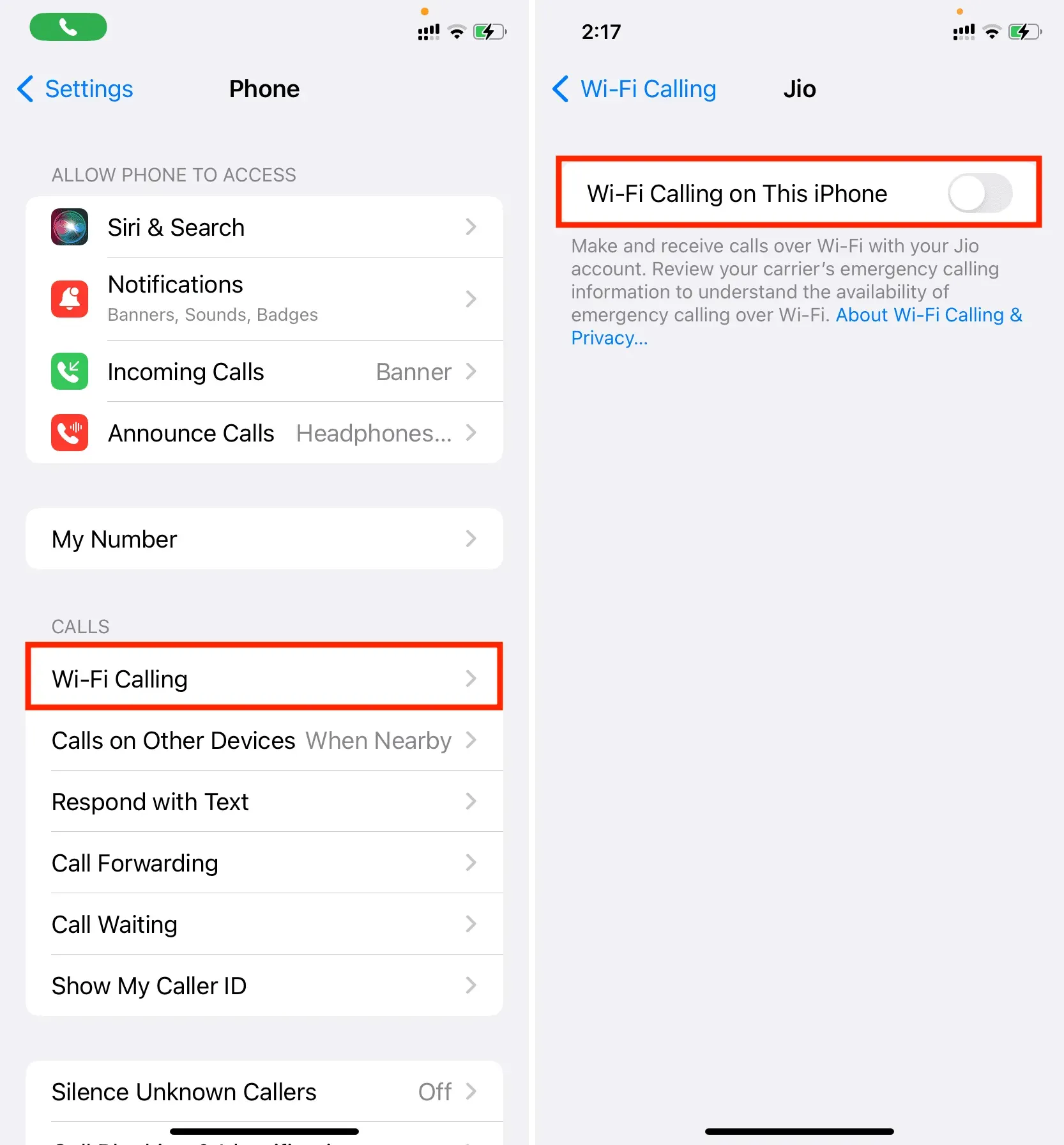
Це були всі способи покласти трубку або здійснити виклик FaceTime на вашому iPhone. Ви знали всі ці способи завершити розмову, чи деякі з них були для вас новими?



Залишити відповідь